 serviced by Chamo
serviced by Chamo
目次
- 1.設定手順(デフォルトデザインの場合)
- 2.設定手順(適用条件を指定して新規登録する場合)
チャットデザイン設定では、カスタマーに表示されるチャットウィンドウやテキストの色を設定することができます。
1.設定手順(デフォルトデザインの場合)
- [チャットデザイン設定]ページに移動する
[設定]>[チャットデザイン設定]をクリックします。 - テーマカラーを選択する
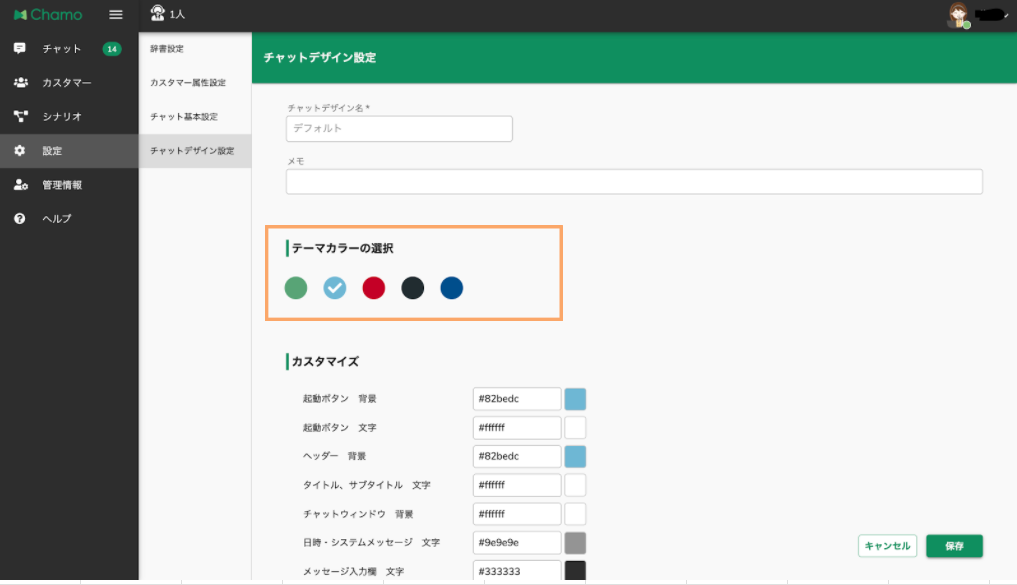
テーマカラーを5種類から選択します。 - カスタマイズで変更する
さらに詳細なカスタマイズをしたい場合は、各項目の色を個別に変更します。 - 保存する
.png)
設定内容を確認し[保存] をクリックします。
※設定内容は、[管理情報]>[動作確認用ページ]から確認できます。
2.設定手順(適用条件を指定して新規登録する場合)
- [チャットデザイン設定]ページに移動する
[設定]>[チャットデザイン設定]をクリックします。 - 新規登録する
右上にある[新規登録]をクリックします。 - 基本情報を入力する
「チャットデザイン名」・「メモ」を入力します。
メモの入力は任意となります。 - 適用条件を指定する
デザインを反映させたいページのURLを入力します。
URLの判定は部分一致となります。
例えば、https://chamo-chat.com/ を指定した場合、https://chamo-chat.com/about.phpやhttps://chamo-chat.com/features.php にもデザインが反映されます。
複数のデザインの条件に該当する場合は、URLの文字数が多いほうのデザインが優先されます。
- テーマカラーを選択する
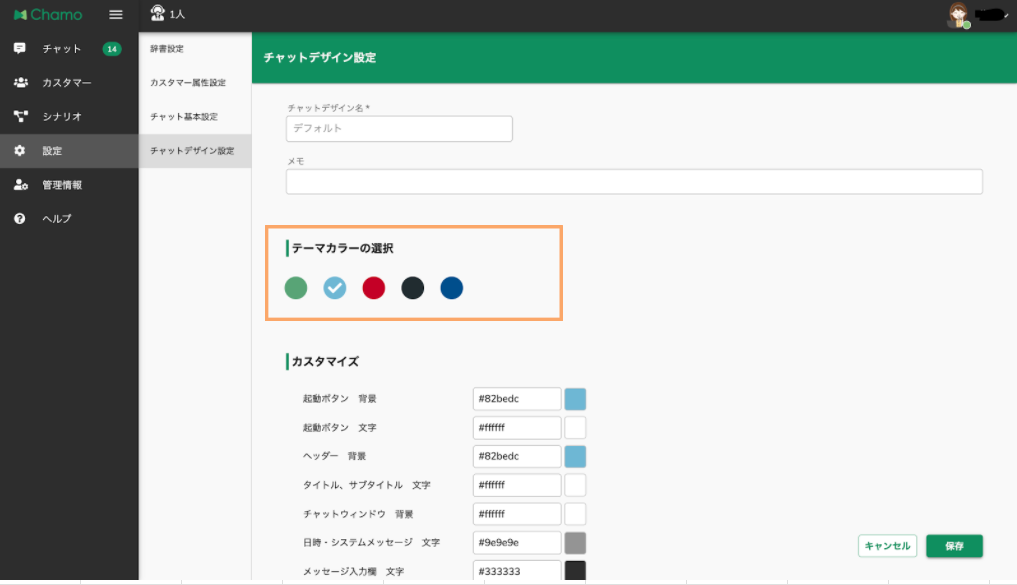
テーマカラーを5種類から選択します。 - カスタマイズで変更する
さらに詳細なカスタマイズをしたい場合は、各項目の色を個別に変更します。 - 保存する
.png)
設定内容を確認し[保存] をクリックします。
※設定内容は、[管理情報]>[動作確認用ページ]から確認できます。